
訊飛聽見會議 安卓版v1.1.1818
軟件類型: 辦公學(xué)習(xí) | 軟件大小: 112.81MB
軟件語言: 簡體中文 | 更新時(shí)間: 2025-07-14
相關(guān)標(biāo)簽: 遠(yuǎn)程會議 會議記錄
訊飛聽見會議是一款功能非常強(qiáng)大的遠(yuǎn)程會議軟件,可能不少的用戶都知道現(xiàn)在非常的多的會議內(nèi)容實(shí)際上都是可以在線上進(jìn)行解決的,不過這可能需要借助一些軟件,用戶使用這個(gè)軟件就能完成相應(yīng)的會議需求,通過這款軟件能夠幫助用戶在線上即可處理各種事務(wù),可以使用軟件在線協(xié)同辦公,提高居家辦公效率。還能隨時(shí)隨地都能夠召開會議,線上即可部署各種任務(wù),有效的提升了各位的工作效率,滿足絕大多數(shù)企業(yè)的需求,當(dāng)然在這個(gè)軟件之中所包含的功能還遠(yuǎn)遠(yuǎn)不止于此,用戶還可以看到AI云會議,實(shí)時(shí)字幕、實(shí)時(shí)翻譯,自動生成會議記錄等功能,對于一些不知道這款軟件如何進(jìn)行使用的用戶可以看小編帶來的相關(guān)介紹。有需要的小伙伴快來下載訊飛聽見會議吧。
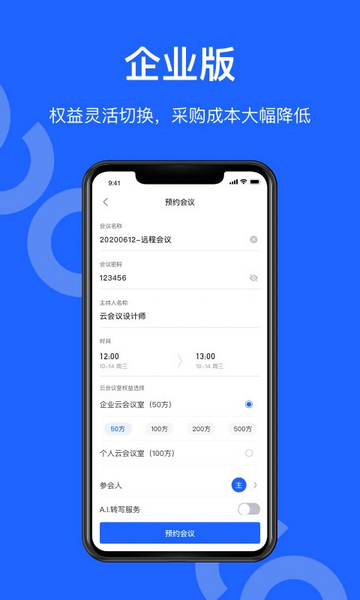
軟件特色
1、企業(yè)版權(quán)益靈活切換,采購成本大幅降低
2、高清視頻,流暢音視頻會議體驗(yàn)
3、中英雙語字幕,會中實(shí)時(shí)字幕、實(shí)時(shí)翻譯
4、會議記錄,多人發(fā)言,智能區(qū)分發(fā)言人
軟件亮點(diǎn)
1、實(shí)時(shí)翻譯:視頻+中英字幕展現(xiàn)降低跨語言溝通障礙
2、會議記錄:訊飛聽見會議支持共享材料一鍵截屏,會后生成圖文并茂的會議記錄
3、紀(jì)要分享:會后通過二維碼或鏈接形式進(jìn)行會議內(nèi)容分享
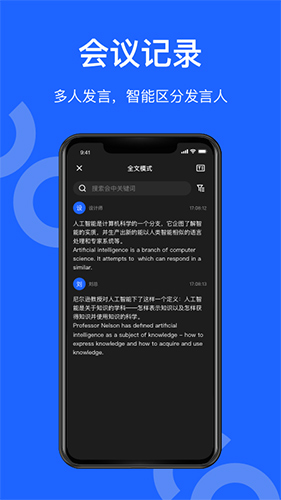
軟件功能
1、會議功能
創(chuàng)建會議、加入會議、高清語音、高清視頻、視頻美顏等
2、協(xié)作功能
共享屏幕、白板協(xié)作、文檔共享、私密和群組聊天、舉手發(fā)言等
3、A.I.轉(zhuǎn)寫翻譯服務(wù)
訊飛聽見會議支持實(shí)時(shí)字幕、實(shí)時(shí)翻譯、會議紀(jì)要等
4、云空間
訊飛聽見會議提供1G免費(fèi)云空間,用于會議記錄、會議文檔云端存儲
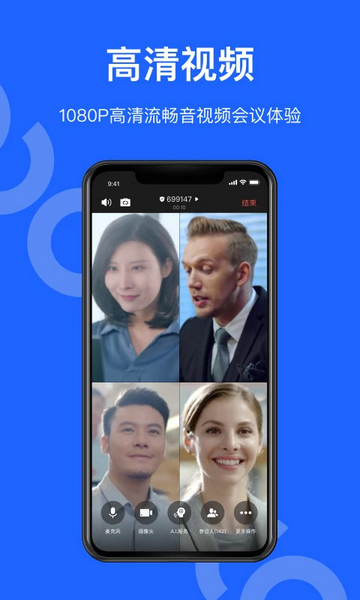
使用說明
預(yù)約會議
第一步:點(diǎn)擊界面左下方【預(yù)約會議】填寫預(yù)約會議內(nèi)容(請確保您的客戶端版本為v1.4.1021及以上)
第二步:點(diǎn)擊【立即預(yù)約】,彈窗提示”預(yù)約成功同時(shí)生成“邀請鏈接”
第三步:對已預(yù)約的會議有效進(jìn)行管理,修改會議信息、取消預(yù)約等等
翻譯服務(wù)
1、創(chuàng)建會議開啟轉(zhuǎn)寫翻譯服務(wù)
第一步:點(diǎn)擊訊飛聽見會議主界面【創(chuàng)建會議】- 輸入會議密碼、主持人名稱 - 創(chuàng)建會議
第二步:創(chuàng)建成功后系統(tǒng)會彈窗提示“轉(zhuǎn)寫服務(wù)提醒”,選擇【立即開啟】
第三步:點(diǎn)開“會議服務(wù)”可以控制轉(zhuǎn)寫和翻譯服務(wù),也可以選擇翻譯方向。字幕字體大小和顏色根據(jù)不同場景可以靈活調(diào)整
2、 預(yù)約會議開啟轉(zhuǎn)寫翻譯服務(wù)
第一步:點(diǎn)擊訊飛聽見會議主界面【預(yù)約會議】按鈕,啟用”轉(zhuǎn)寫服務(wù)”主界面【預(yù)約會議】按鈕,啟用”轉(zhuǎn)寫服務(wù)”
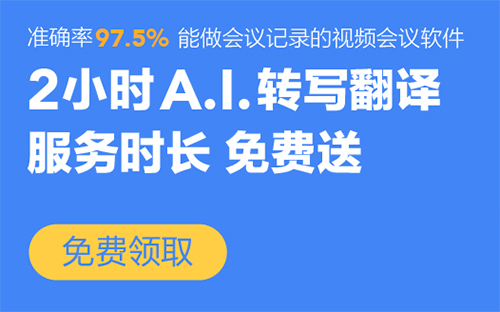
會中管控
1、設(shè)置參會人音頻
設(shè)置【全員禁音】或【加入會議時(shí)靜音】
2、 會議等候室
主持人可以設(shè)置參會者加會“自動進(jìn)入等候室”,設(shè)置后新入會的參會人將自動進(jìn)入等候室,主持人可選擇是否將等候者移入會議
3、共享屏幕管控
4、參會人管控
會議主持人可對參會人進(jìn)行移除、改名、等操作
5、會后分享
主持人結(jié)束會議后,系統(tǒng)將自動生成會議記錄的二維碼及鏈接。點(diǎn)擊進(jìn)入即可查看會議文字及音頻記錄
會議記錄功能
第一步:會議創(chuàng)建成功后彈窗提示“轉(zhuǎn)寫服務(wù)”選擇【立即開啟】,會議記錄的前提是【轉(zhuǎn)寫服務(wù)】必須開啟
第二步:如若未選擇【立即開啟】按鈕情況下,可在下方工具欄點(diǎn)開【會議服務(wù)】啟用【轉(zhuǎn)寫服務(wù)】
第三步:會議結(jié)束后自動生成會議記錄包括音頻和文字,主持人加密后通過二維碼分享給固定參會人員,可以隱私保護(hù)
第四步:可以有效的針對歷史會議記錄回看,雙擊某段文字可以對照到相對應(yīng)的音頻回聽,可以再次分享和下載
常見問題
1、虛擬背景如何設(shè)置?
僅支持訊飛聽見客戶端,在會中設(shè)置。
設(shè)置路徑:點(diǎn)擊視頻按鈕右上角三角---選擇虛擬背景,點(diǎn)擊虛擬背景模板,或者自定義“+”,上傳圖片或視頻。
2、哪些人可以使用虛擬背景?
僅支持會議創(chuàng)建人。
3、虛擬背景支持會議創(chuàng)建人轉(zhuǎn)移主持人權(quán)限而轉(zhuǎn)移虛擬背景權(quán)限嗎?
不支持權(quán)限轉(zhuǎn)移主持人。僅支持會議創(chuàng)建人使用虛擬背景,轉(zhuǎn)移后的新主持人無法使用虛擬背景功能。
4、虛擬背景支持自定義圖片或視頻嗎?
支持。添加自己的虛擬背景圖片時(shí),沒有大小限制,建議在上傳前裁剪圖片以匹配設(shè)備的長寬比。
例如:如果你的設(shè)備設(shè)置為16:9,那么一張1280 × 720像素或1920 × 1080像素的圖像就可以了。如果你不確定相機(jī)的長寬比,可以使用最小分辨率為1280 * 720像素的背景圖像。
添加自己的虛擬視頻時(shí),建議視頻(MP4 或 MOV 文件),最小分辨率為480 × 360像素(360p),最大分辨率為 1920 × 1080 像素(1080p)。
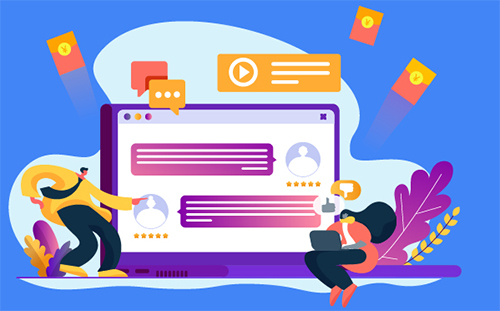
5、訊飛聽見會議有英文版嗎
目前已經(jīng)支持英文版本,可在 訊飛聽見PC客戶端 設(shè)置進(jìn)行切換。具體路徑:系統(tǒng)設(shè)置-常規(guī)設(shè)置-系統(tǒng)語言設(shè)置
6、會議記錄支持哪些人編輯?
會議結(jié)束后,自動生成的會議記錄僅支持會議創(chuàng)建人編輯。
會中轉(zhuǎn)移的新主持人,獲得分享會議記錄者均不支持編輯會議記錄。
7、如何使用鎖定會議室功能?
在會中點(diǎn)擊“安全”按鈕,選擇“會議加鎖”后,則當(dāng)前會議無法再進(jìn)入任何人,對有關(guān)本次會議所有的會議鏈接/邀請均失效,除非創(chuàng)建人解除“會議加鎖”。
8、如何開啟轉(zhuǎn)寫和翻譯功能?
只有會議創(chuàng)建者,即會議主持人才能開啟或關(guān)閉【轉(zhuǎn)寫服務(wù)】;開啟【轉(zhuǎn)寫服務(wù)】后,轉(zhuǎn)寫和翻譯內(nèi)容會在主界面下方字幕條中呈現(xiàn);
開啟方法1:
會議創(chuàng)建成功后,彈窗提示【轉(zhuǎn)寫服務(wù)】是否開啟,點(diǎn)擊【立即開啟】:
開啟方法2:
會議中,點(diǎn)開下方工具欄【會議服務(wù)】,里面包含【轉(zhuǎn)寫服務(wù)】、【翻譯服務(wù)】、【語種切換】、【顯示字幕】等開關(guān)功能選項(xiàng)。
更新內(nèi)容
v1.1.1818:
1、修復(fù)部分已知問題。
特別說明
當(dāng)陌生人要求下載軟件、視頻會議或共享屏幕時(shí),請?zhí)岣呔瑁婪对p騙,保護(hù)好財(cái)產(chǎn)安全和個(gè)人信息!軟件信息
- 廠商:安徽聽見科技有限公司
- 包名:com.iflyrec.tjcloudmeeting
- MD5:421C4F9E08B720961A7EECE8D822F06D
- 備號:皖I(lǐng)CP備2021013890號8A
猜你喜歡
在如今快節(jié)奏的辦公環(huán)境下,想要人員到齊進(jìn)行快會越來越困難,不僅會在路途上浪費(fèi)不少時(shí)間和精力,效率也很一般。因此更多的公司開始使用網(wǎng)絡(luò)會議來進(jìn)行遠(yuǎn)程開會,用手機(jī)就能進(jìn)行遠(yuǎn)程會議,下面就給大家?guī)砹撕糜玫氖謾C(jī)遠(yuǎn)程會議app推薦。
可能不少的用戶都知道我們平常在開會的時(shí)候會需要記住一些關(guān)鍵的內(nèi)容,不過對于很多的沒帶紙筆的用戶,或者是因?yàn)樽呱穸雎粤四承┬畔⒌挠脩魜碚f,還是用手機(jī)錄音比較的方便。





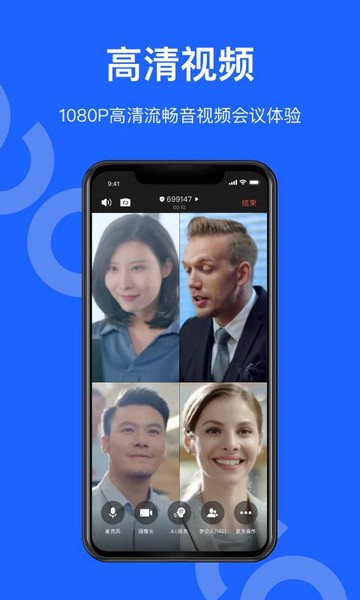
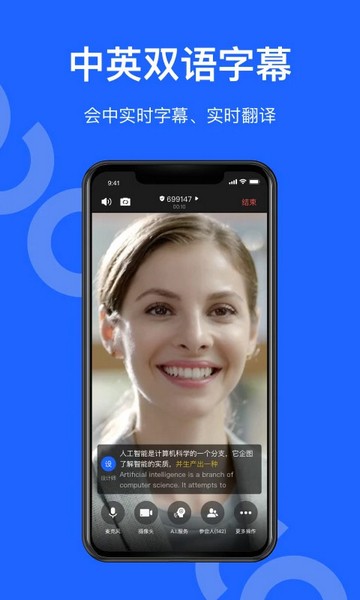
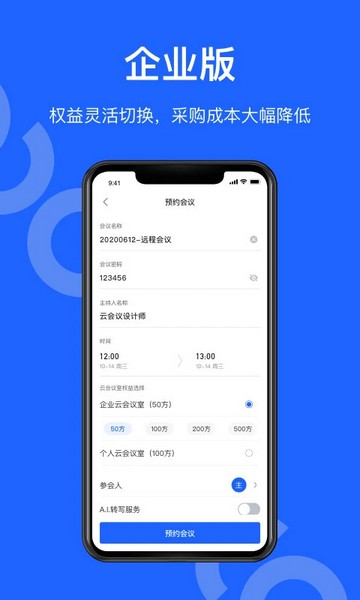


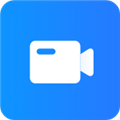

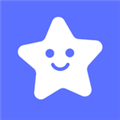
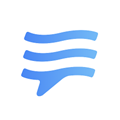
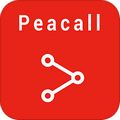
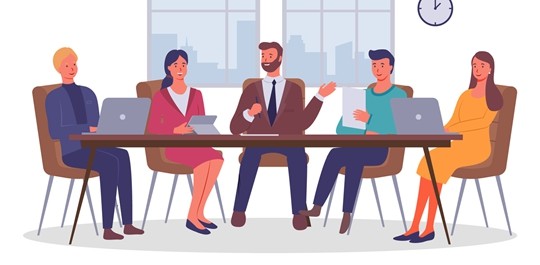






 邁聆會議手機(jī)版
邁聆會議手機(jī)版
 米亞圓桌
米亞圓桌
 醫(yī)通寶app
醫(yī)通寶app
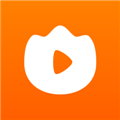 火苗會議
火苗會議
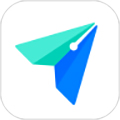 飛書個(gè)人版
飛書個(gè)人版






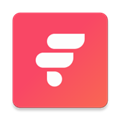


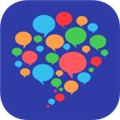



 ClassIn
ClassIn
 訊飛語記
訊飛語記
 逐浪作家助手
逐浪作家助手
 藝術(shù)升
藝術(shù)升
 TeamViewer 15
TeamViewer 15
 小拉出行司機(jī)端
小拉出行司機(jī)端
 好分?jǐn)?shù)家長版
好分?jǐn)?shù)家長版
 粵語流利說
粵語流利說
 象棋微學(xué)堂
象棋微學(xué)堂